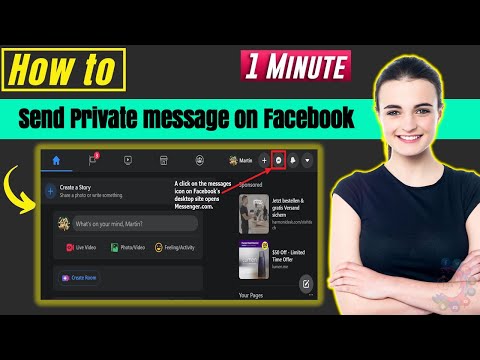Šis wikiHow māca jums, kā iegūt HBO vietnē Hulu iPhone un iPad. Hulu neļauj jums pārvaldīt savu kontu, izmantojot lietotni Hulu, tāpēc jums būs jāpiesakās Hulu tīmekļa pārlūkprogrammā.
Soļi

1. solis. Tīmekļa pārlūkprogrammā dodieties uz vietni
Mobilajā tīmekļa pārlūkprogrammā, piemēram, Chrome vai Safari, atveriet galveno Hulu vietni.

2. solis. Pieskarieties Jau abonents
Zem zaļās pogas ir uzraksts “Sākt bezmaksas izmēģinājumu”.

3. solis. Ierakstiet savu e -pasta adresi un paroli
Jums jāpiesakās vietnē ar e -pasta adresi un paroli, kas saistīta ar jūsu Hulu kontu.

4. solis. Pieskarieties Pieteikties
Tā ir zaļā poga zem joslām, kur ierakstāt savu e -pastu un paroli.

5. solis. Pieskarieties Pārvaldīt
Tas atrodas pretī “Papildinājumi” lodziņā ar nosaukumu “Jūsu abonements”.

6. solis. Pieskarieties Pārvaldīt papildinājumus
Tā ir zaļā poga lodziņā ar nosaukumu “Jūsu pašreizējais plāns”. Tādējādi jūs nokļūsit lapas apakšā, kur atrodas visi papildinājumi.

7. solis Pieskarieties + Add This zem HBO
Tā ir apļveida poga ar plus zīmi, kas sadaļā “Premium papildinājumi” HBO saka “Pievienot šo”. Plus zīme pārvērtīsies par atzīmi, un blakus tam parādīsies teksts "You Want This".

8. solis. Ritiniet uz leju un pieskarieties Turpināt
Tā ir zaļā poga lapas apakšā.

9. solis. Pieskarieties Turpināt
Apstipriniet savu abonementu un noklikšķiniet uz "Turpināt". Tā ir zaļā poga lapas apakšā.